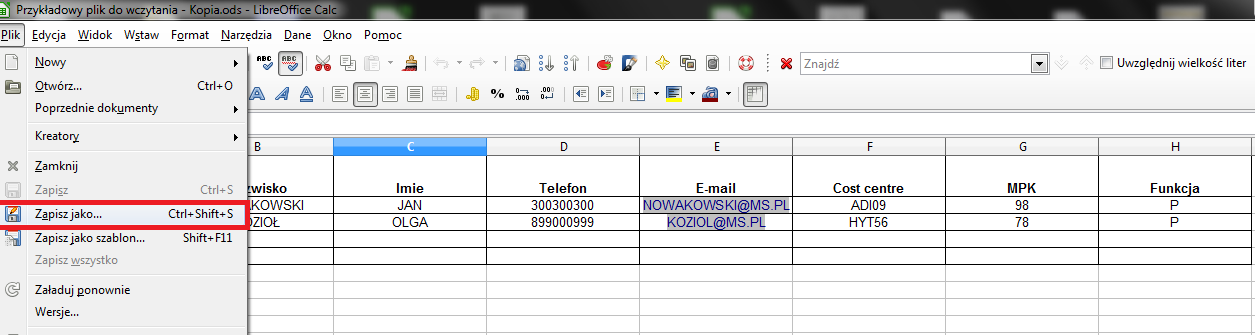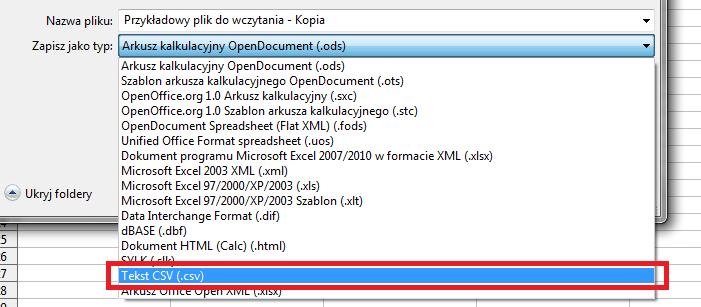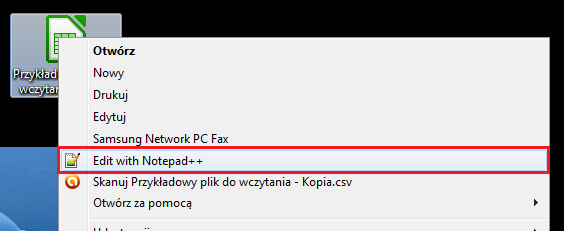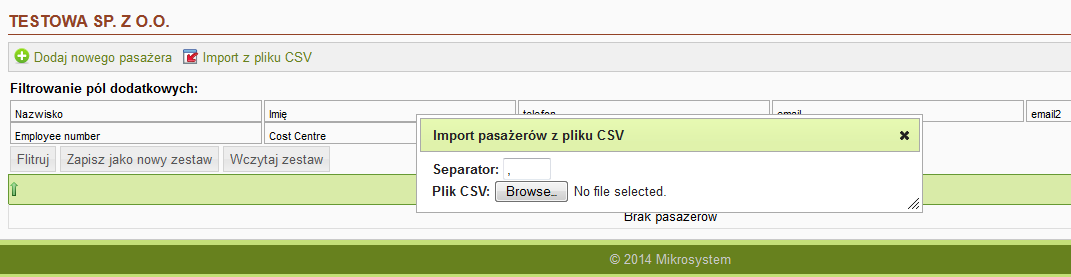eKNF pozwala na wczytywanie list pracowników firm – klientów biura podróży. Lista taka może zawierać imię i nazwisko klienta, jego dane kontaktowe, oraz – opcjonalnie – listę dodatkowych informacji, które mają być stosowane przez eKNF w procesie ewidencjonowania i raportowania usług wykonywanych na rzecz danego pracownika (np.: numer pracownika, numer centrum kosztowego, nazwę departamentu, stanowisko, itp.)
Dane przechowywane na liście pracowników mogą być automatycznie używane przy późniejszym tworzeniu zamówień i wystawianiu faktur, a także w procesie raportowania.
Pliki z listą pracowników dostarczane są przez firmy najczęściej w postaci arkuszy kalkulacyjnych (rozszerzenia: XLS lub ODS). Plik w takim formacie należy najpierw zapisać w postaci pliku tekstowego (rozszerzenie CSV):
Uwaga: eKNF wymaga, aby w pliku z listą pracowników znajdowały się co najmniej cztery obowiązkowe kolumny: Nazwa pasażera, Nazwisko, Imię, Funkcja.
Kolumna Nazwa pasażera powinna zawierać nazwisko, imię i płeć pasażera w formacie lotniczym, czyli: NAZWISKO/IMIĘ. np. KOWALSKI/JAN MR, KOWALSKA/MARIA MRS
Kolumna Funkcja powinna zawierać jednoliterowe określenie typu pracownika:
P – podróżny
Z – zamawiający
Reszta kolumn może być dowolna – w trakcie procesu wczytywania można je zmapować na pola dodatkowe istniejące w eKNF.
Pobierz przykładowy plik do wczytywania list pasażerów w profilu klienta
Uwaga: Przed importem danych – w celu uniknięcia ‘krzaczków’ w miejscu znaków narodowych – należy upewnić się, że plik jest zapisany w formacie UTF-8. W tym celu należy go otworzyć w edytorze tekstu, umożliwiającym wybór strony kodowania, na przykład Notepad++ (jeśli nie posiadasz tego edytora, możesz go pobrać w tym miejscu)
Aby przekonwertować plik tekstowy do standardu UTF-8 otwórz go, przy użyciu Notepad++
a następnie przekonwertuj na UTF-8 używając polecenia z górnego menu:
po czym zapisz i zamknij plik w nowym formacie.
Przygotowany plik tekstowy w formacie UTF-8 można już importować do eKNF. W tym celu zaloguj się do eKNF, znajdź odpowiedniego klienta na liście Klientów i wejdź w Szczegóły -> Pasażerowie, a następnie kliknij na ‘Import z pliku CSV’.
Jako separator wpisz przecinek, a następnie kliknij na [Browse] i wybierz plik, który ma być importowany.
Następnie przypisz poszczególne kolumny z pliku do odpowiadających im pól w profilu pracownika w eKNF. Aby zastosować te same ustawienia dla wszystkich pracowników z listy, kliknij na [Kopiuj kolumny z pierwszego]:
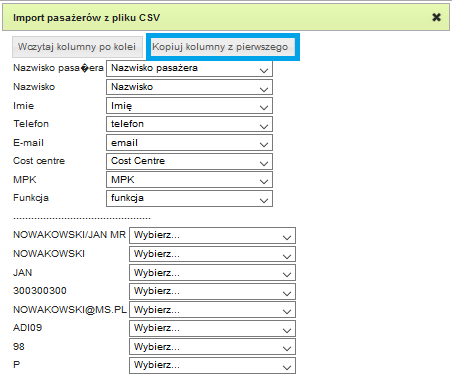 Pamiętaj, aby zaznaczyć opcję ,,Pomiń pierwszy wiersz podczas importu” znajdujący się na końcu formatki (inaczej nagłówki kolumn wczytają się do bazy danych jako kolejny podróżny)
Pamiętaj, aby zaznaczyć opcję ,,Pomiń pierwszy wiersz podczas importu” znajdujący się na końcu formatki (inaczej nagłówki kolumn wczytają się do bazy danych jako kolejny podróżny)
Kliknij na [Zapisz] – lista pracowników zostanie wczytana do bazy eKNF.